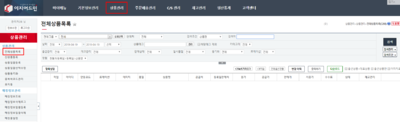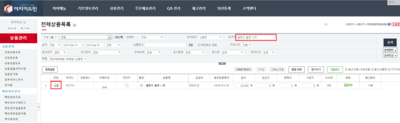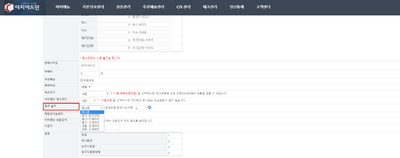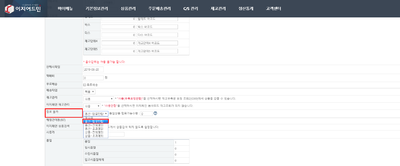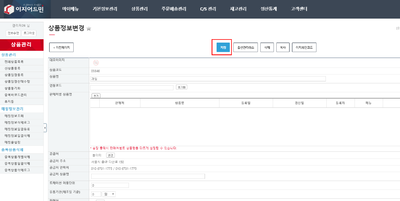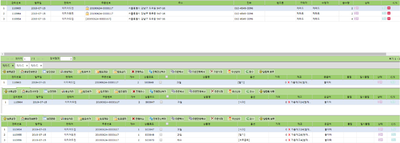"상품 합포불가"의 두 판 사이의 차이
(→개요) |
|||
| 1번째 줄: | 1번째 줄: | ||
==<big>'''개요'''</big>== | ==<big>'''개요'''</big>== | ||
| − | {|width="1200px" | + | {| width="1200px" |
|- | |- | ||
| valign=top| | | valign=top| | ||
| 42번째 줄: | 42번째 줄: | ||
:→ ① A상품 BLACK 2개 ② A상품 BLACK 1개 ③ A상품 WHITE 1개, 총 3개의 송장으로 분리됩니다. | :→ ① A상품 BLACK 2개 ② A상품 BLACK 1개 ③ A상품 WHITE 1개, 총 3개의 송장으로 분리됩니다. | ||
|- | |- | ||
| − | | [[#옵션 - 초과제외|옵션-초과제외]] || 1. | + | | [[#옵션 - 초과제외|옵션-초과제외]] || 1. 기본적으로 전체 합포됩니다.<br /> 2. <FONT color="#0000FF">[동일상품 합포가능수량]</FONT>에 입력한 수량을 초과하면 '''합포분리''' 됩니다. |
| + | 3. 동일한 상품이어도 옵션이 다를 경우 합포분리 됩니다. | ||
| + | | | ||
* 설정 - A상품 동일상품 합포수량 2<br />주문 - A상품 BLACK 3개 / A상품 WHITE 3개 / B상품 GREEN 2개 | * 설정 - A상품 동일상품 합포수량 2<br />주문 - A상품 BLACK 3개 / A상품 WHITE 3개 / B상품 GREEN 2개 | ||
| 54번째 줄: | 56번째 줄: | ||
:→ ① A상품 BLACK 2개 ② A상품 BLACK 1개+A상품 WHITE 1개 ③ B상품 GREEN 2개, 총 3개의 송장으로 분리됩니다. | :→ ① A상품 BLACK 2개 ② A상품 BLACK 1개+A상품 WHITE 1개 ③ B상품 GREEN 2개, 총 3개의 송장으로 분리됩니다. | ||
|- | |- | ||
| − | | [[#상품 - 초과제외|상품-초과제외]] || 1. | + | | [[#상품 - 초과제외|상품-초과제외]] || 1. 기본적으로 전체 합포됩니다.<br /> 2. <FONT COLOR = "#0000FF">[동일상품 합포가능수량]</FONT>에 입력한 수량을 초과하면 '''합포분리''' 됩니다.<br/>|| |
* 설정 - A상품 동일상품 합포수량 2<br/>주문 - A상품 BLACK 2개, A상품 WHITE 1개, B상품 GREEN 2개 | * 설정 - A상품 동일상품 합포수량 2<br/>주문 - A상품 BLACK 2개, A상품 WHITE 1개, B상품 GREEN 2개 | ||
| 139번째 줄: | 141번째 줄: | ||
|- | |- | ||
| valign=top| | | valign=top| | ||
| − | [[파일:step2-a-3.png|400픽셀|오른쪽|섬네일|(확대하려면 클릭)]] | + | [[파일:step2-a-3.png|400픽셀|오른쪽|섬네일|(확대하려면 클릭)|링크=Special:FilePath/Step2-a-3.png]] |
3. 주문 발주 후 접수 상태가 되면 설정값 대로 상품이 합포 제외 됩니다. | 3. 주문 발주 후 접수 상태가 되면 설정값 대로 상품이 합포 제외 됩니다. | ||
* 주문수량 상관없이 옵션별로 합포제외 됩니다. | * 주문수량 상관없이 옵션별로 합포제외 됩니다. | ||
| 155번째 줄: | 157번째 줄: | ||
|- | |- | ||
| valign=top| | | valign=top| | ||
| − | [[파일:step2-b-1.png|400픽셀|오른쪽|섬네일|(확대하려면 클릭)]] | + | [[파일:step2-b-1.png|400픽셀|오른쪽|섬네일|(확대하려면 클릭)|링크=Special:FilePath/Step2-b-1.png]] |
1. '''옵션-전체제외'''항목을 선택 합니다. | 1. '''옵션-전체제외'''항목을 선택 합니다. | ||
| 166번째 줄: | 168번째 줄: | ||
|- | |- | ||
| valign=top| | | valign=top| | ||
| − | [[파일:step2-b-2.png|400픽셀|오른쪽|섬네일|(확대하려면 클릭)]] | + | [[파일:step2-b-2.png|400픽셀|오른쪽|섬네일|(확대하려면 클릭)|링크=Special:FilePath/Step2-b-2.png]] |
2. 동일상품 합포가능수량에 합포 제한 수량을 기입 합니다. | 2. 동일상품 합포가능수량에 합포 제한 수량을 기입 합니다. | ||
| 177번째 줄: | 179번째 줄: | ||
|- | |- | ||
| valign=top| | | valign=top| | ||
| − | [[파일:step2-b-3.png|400픽셀|오른쪽|섬네일|(확대하려면 클릭)]] | + | [[파일:step2-b-3.png|400픽셀|오른쪽|섬네일|(확대하려면 클릭)|링크=Special:FilePath/Step2-b-3.png]] |
3. 변경 내용을 저장 합니다. | 3. 변경 내용을 저장 합니다. | ||
| 188번째 줄: | 190번째 줄: | ||
|- | |- | ||
| valign=top| | | valign=top| | ||
| − | [[파일:step2-b-4.png|400픽셀|오른쪽|섬네일|(확대하려면 클릭)]] | + | [[파일:step2-b-4.png|400픽셀|오른쪽|섬네일|(확대하려면 클릭)|링크=Special:FilePath/Step2-b-4.png]] |
4. 주문 발주 후 접수 상태가 되면 설정값 대로 상품이 합포 제외 됩니다. | 4. 주문 발주 후 접수 상태가 되면 설정값 대로 상품이 합포 제외 됩니다. | ||
* 옵션별로 적용됩니다. | * 옵션별로 적용됩니다. | ||
| 207번째 줄: | 209번째 줄: | ||
|- | |- | ||
| valign=top| | | valign=top| | ||
| − | [[파일:step2-c-1.png|400픽셀|오른쪽|섬네일|(확대하려면 클릭)]] | + | [[파일:step2-c-1.png|400픽셀|오른쪽|섬네일|(확대하려면 클릭)|링크=Special:FilePath/Step2-c-1.png]] |
1. '''옵션-초과제외'''항목을 선택 합니다. | 1. '''옵션-초과제외'''항목을 선택 합니다. | ||
| 218번째 줄: | 220번째 줄: | ||
|- | |- | ||
| valign=top| | | valign=top| | ||
| − | [[파일:step2-c-2.png|400픽셀|오른쪽|섬네일|(확대하려면 클릭)]] | + | [[파일:step2-c-2.png|400픽셀|오른쪽|섬네일|(확대하려면 클릭)|링크=Special:FilePath/Step2-c-2.png]] |
2. 동일상품 합포가능수량에 합포 제한 수량을 기입 합니다. | 2. 동일상품 합포가능수량에 합포 제한 수량을 기입 합니다. | ||
| 229번째 줄: | 231번째 줄: | ||
|- | |- | ||
| valign=top| | | valign=top| | ||
| − | [[파일:step2-c-3.png|400픽셀|오른쪽|섬네일|(확대하려면 클릭)]] | + | [[파일:step2-c-3.png|400픽셀|오른쪽|섬네일|(확대하려면 클릭)|링크=Special:FilePath/Step2-c-3.png]] |
3. 변경 내용을 저장 합니다. | 3. 변경 내용을 저장 합니다. | ||
| 259번째 줄: | 261번째 줄: | ||
|- | |- | ||
| valign=top| | | valign=top| | ||
| − | [[파일:step2-d-1.png|400픽셀|오른쪽|섬네일|(확대하려면 클릭)]] | + | [[파일:step2-d-1.png|400픽셀|오른쪽|섬네일|(확대하려면 클릭)|링크=Special:FilePath/Step2-d-1.png]] |
1. '''상품-전체제외 - 기존사용'''항목을 선택 합니다. | 1. '''상품-전체제외 - 기존사용'''항목을 선택 합니다. | ||
| 270번째 줄: | 272번째 줄: | ||
|- | |- | ||
| valign=top| | | valign=top| | ||
| − | [[파일:step2-d-2.png|400픽셀|오른쪽|섬네일|(확대하려면 클릭)]] | + | [[파일:step2-d-2.png|400픽셀|오른쪽|섬네일|(확대하려면 클릭)|링크=Special:FilePath/Step2-d-2.png]] |
2. 동일상품 합포가능수량에 합포 제한 수량을 기입 합니다. | 2. 동일상품 합포가능수량에 합포 제한 수량을 기입 합니다. | ||
| 281번째 줄: | 283번째 줄: | ||
|- | |- | ||
| valign=top| | | valign=top| | ||
| − | [[파일:step2-d-3.png|400픽셀|오른쪽|섬네일|(확대하려면 클릭)]] | + | [[파일:step2-d-3.png|400픽셀|오른쪽|섬네일|(확대하려면 클릭)|링크=Special:FilePath/Step2-d-3.png]] |
3. 변경 내용을 저장 합니다. | 3. 변경 내용을 저장 합니다. | ||
| 292번째 줄: | 294번째 줄: | ||
|- | |- | ||
| valign=top| | | valign=top| | ||
| − | [[파일:step2-d-4.png|400픽셀|오른쪽|섬네일|(확대하려면 클릭)]] | + | [[파일:step2-d-4.png|400픽셀|오른쪽|섬네일|(확대하려면 클릭)|링크=Special:FilePath/Step2-d-4.png]] |
4. 주문 발주 후 접수 상태가 되면 설정값 대로 상품이 합포 제외 됩니다. | 4. 주문 발주 후 접수 상태가 되면 설정값 대로 상품이 합포 제외 됩니다. | ||
* 옵션 설정과 달리 대표코드 기준으로 분리됩니다. | * 옵션 설정과 달리 대표코드 기준으로 분리됩니다. | ||
| 311번째 줄: | 313번째 줄: | ||
|- | |- | ||
| valign=top| | | valign=top| | ||
| − | [[파일:step2-e-1.png|400픽셀|오른쪽|섬네일|(확대하려면 클릭)]] | + | [[파일:step2-e-1.png|400픽셀|오른쪽|섬네일|(확대하려면 클릭)|링크=Special:FilePath/Step2-e-1.png]] |
1. '''상품-초과제외'''항목을 선택 합니다. | 1. '''상품-초과제외'''항목을 선택 합니다. | ||
| 322번째 줄: | 324번째 줄: | ||
|- | |- | ||
| valign=top| | | valign=top| | ||
| − | [[파일:step2-e-2.png|400픽셀|오른쪽|섬네일|(확대하려면 클릭)]] | + | [[파일:step2-e-2.png|400픽셀|오른쪽|섬네일|(확대하려면 클릭)|링크=Special:FilePath/Step2-e-2.png]] |
2. 동일상품 합포가능수량에 합포 제한 수량을 기입 합니다. | 2. 동일상품 합포가능수량에 합포 제한 수량을 기입 합니다. | ||
| 333번째 줄: | 335번째 줄: | ||
|- | |- | ||
| valign=top| | | valign=top| | ||
| − | [[파일:step2-e-3.png|400픽셀|오른쪽|섬네일|(확대하려면 클릭)]] | + | [[파일:step2-e-3.png|400픽셀|오른쪽|섬네일|(확대하려면 클릭)|링크=Special:FilePath/Step2-e-3.png]] |
3. 변경 내용을 저장 합니다. | 3. 변경 내용을 저장 합니다. | ||
| 344번째 줄: | 346번째 줄: | ||
|- | |- | ||
| valign=top| | | valign=top| | ||
| − | [[파일:step2-e-4.png|400픽셀|오른쪽|섬네일|(확대하려면 클릭)]] | + | [[파일:step2-e-4.png|400픽셀|오른쪽|섬네일|(확대하려면 클릭)|링크=Special:FilePath/Step2-e-4.png]] |
4. 주문 발주 후 접수 상태가 되면 설정값 대로 상품이 합포 제외 됩니다. | 4. 주문 발주 후 접수 상태가 되면 설정값 대로 상품이 합포 제외 됩니다. | ||
* 옵션 설정과 달리 대표코드 기준으로 분리됩니다. | * 옵션 설정과 달리 대표코드 기준으로 분리됩니다. | ||
| 367번째 줄: | 369번째 줄: | ||
<br> | <br> | ||
<br> | <br> | ||
| + | |} | ||
2022년 12월 6일 (화) 05:27 판
개요
step 1. 상품정보 변경하기
step 2. 합포불가 설정하기
a. 옵션-합포안함
b. 옵션-전체제외
c. 옵션-초과제외
d. 상품-전체제외
e. 상품-초과제외
관련 FAQ
|